Apple ID of iCloud wachtwoord veranderen: zo doe je dat
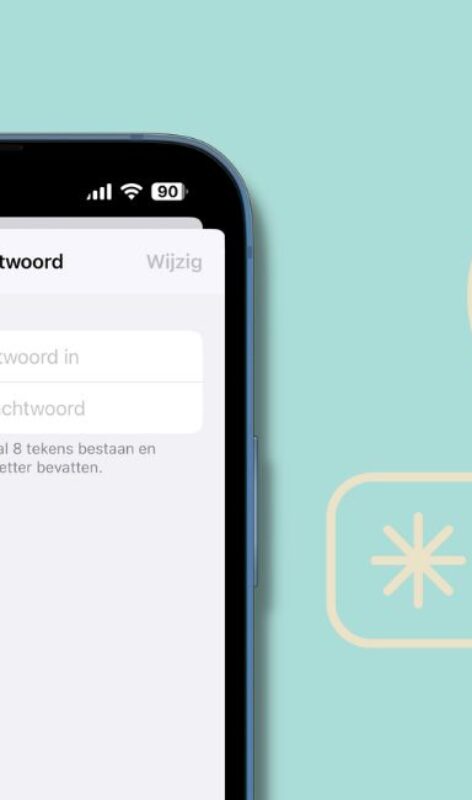
Lees verder na de advertentie
Heeft je Apple ID verouderde inloggegevens of zijn ze inmiddels niet meer zo sterk als ze ooit leken? Of heb je het vermoeden dat er met je account wordt geknoeid? In beide gevallen is het verstandig om het wachtwoord van je Apple ID en iCloud te wijzigen. Je iCloud wachtwoord veranderen kan zowel met je iPhone of iPad als je Mac. Hieronder lees je hoe je dit per toestel voor elkaar krijgt.
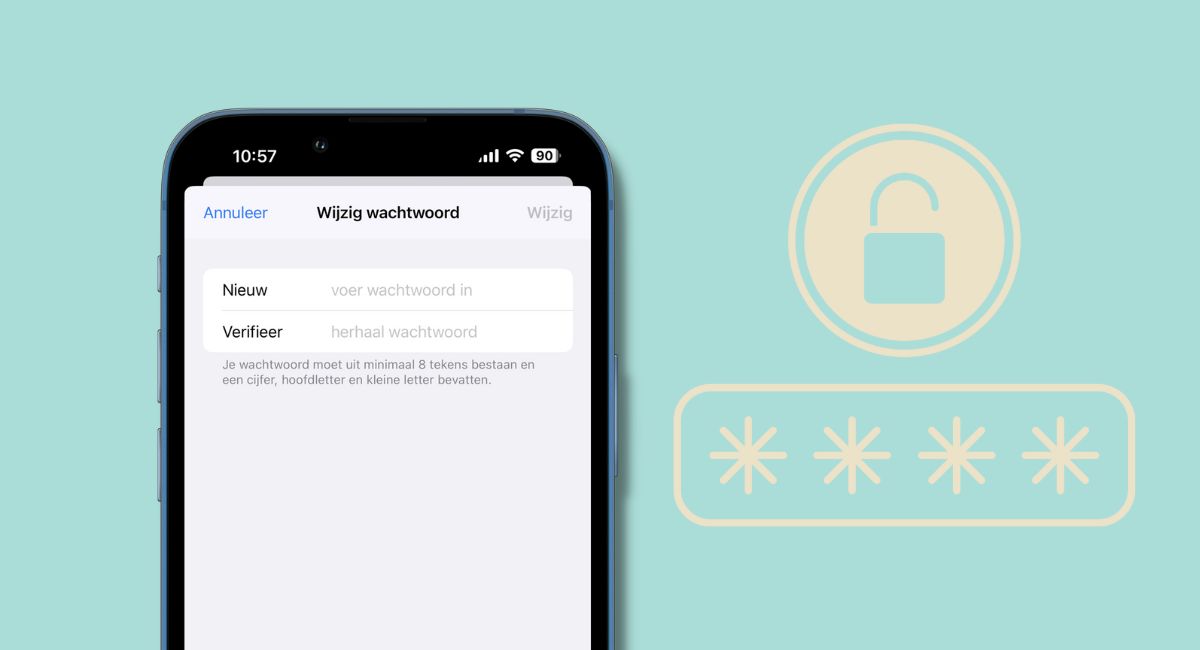
Apple ID of iCloud wachtwoord veranderen op iPhone of iPad
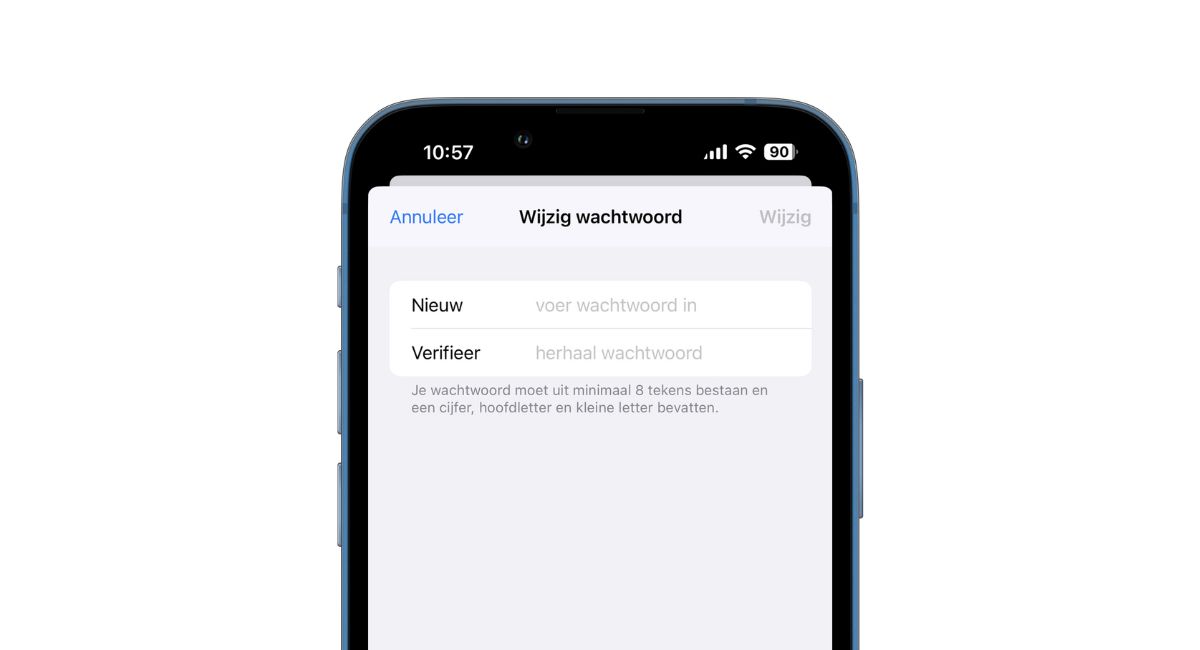
Heb je een iPhone of iPad, dan wijzig je snel en gemakkelijk het wachtwoord van je Apple ID. Dit doe je zo:
- Open ‘Instellingen’ op je iPhone of iPad.
- Tik bovenaan op je naam.
- Ga naar ‘Wachtwoord en beveiliging’.
- Tik op ‘Wijzig wachtwoord’.
- Voordat je een nieuw wachtwoord maakt, moet je eerst de code of het wachtwoord invoeren dat je gebruikt om je iPhone of iPad te ontgrendelen. Heb je dit niet? Dan vraagt je toestel om het huidige wachtwoord van je Apple ID.
- In het venster dat nu verschijnt, wijzig je het wachtwoord van je Apple ID. Voer deze twee keer in: een keer naast ‘Nieuw wachtwoord’ en een keer naast ‘Verifieer’. Let wel op, want het wachtwoord moet de volgende elementen bevatten: minstens acht tekens, zowel hoofd- als kleine letters en minimaal één cijfer.
- Tik op ‘Wijzig’.
Je originele wachtwoord is nu verleden tijd. De volgende keer dat Apple om het wachtwoord van je Apple ID vraagt (bijvoorbeeld om op een nieuw toestel in te loggen of om via de App Store een app te downloaden), voer je dit splinternieuwe wachtwoord in.
Apple ID wachtwoord wijzigen op Mac
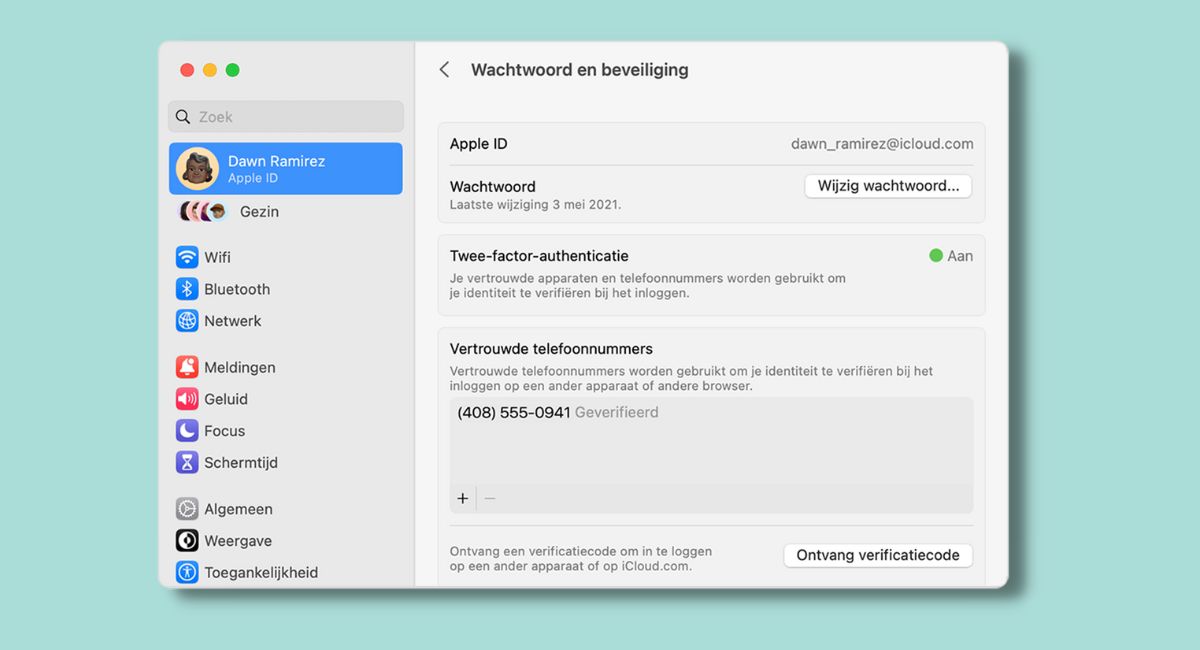
Het is eenvoudig om via je iPhone of iPad het wachtwoord van je Apple ID te veranderen, maar met je Mac is het ook zo gepiept. Het werkt als volgt:
- Klik linksboven op het Apple-logo om een menu te openen.
- Ga hier naar ‘Systeeminstellingen’.
- Er verschijnt nu een nieuw menu. Tik links bovenin de navigatiebalk op je naam (of je Apple ID)
- Klik rechts op ‘Wachtwoord en beveiliging’.
- Klik hier op ‘Wijzig wachtwoord’.
- Voordat je een nieuw wachtwoord maakt, moet je eerst het wachtwoord invoeren dat je gebruikt om je Mac te ontgrendelen. Let op: Er wordt hier dus niet om het huidige wachtwoord van je Apple ID gevraagd!
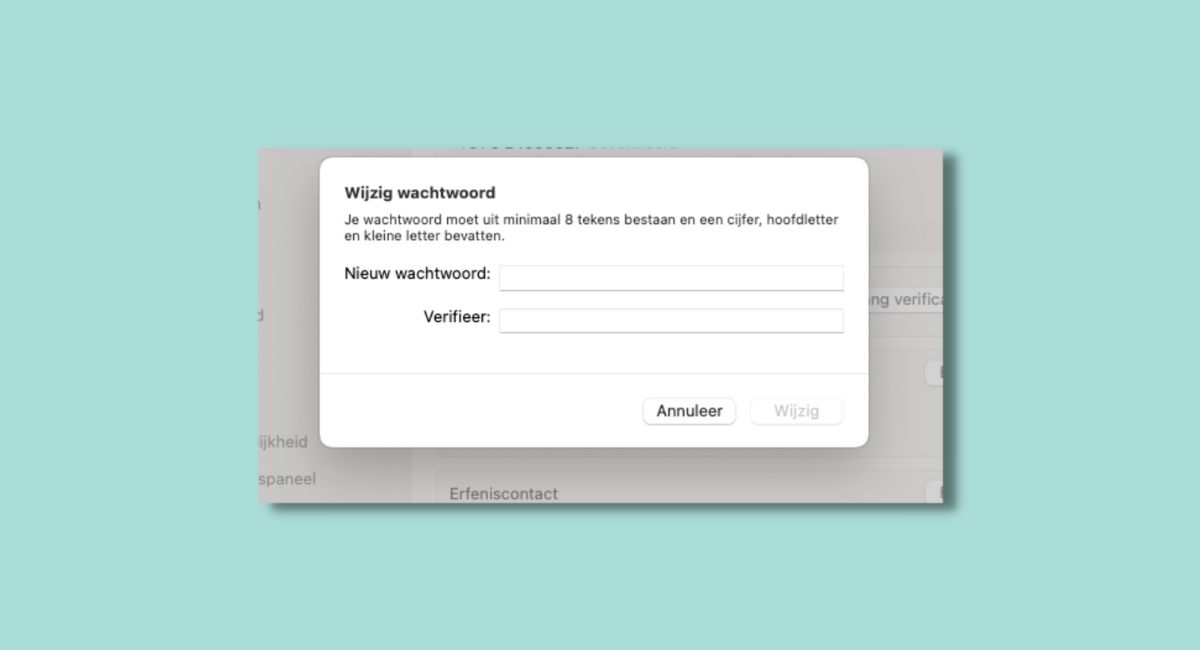
- In het venster dat nu verschijnt, wijzig je het wachtwoord van je Apple ID. Voer deze twee keer in: een keer naast ‘Nieuw wachtwoord’ en een keer naast ‘Verifieer’. Let wel op, want het wachtwoord moet de volgende elementen bevatten: minstens acht tekens, zowel hoofd- als kleine letters en minimaal één cijfer.
- Klik op ‘Wijzig’.
Je originele wachtwoord is nu verleden tijd. De volgende keer dat Apple om het wachtwoord van je Apple ID vraagt (bijvoorbeeld om op een nieuw toestel in te loggen of om via de App Store een app te downloaden), voer je dit splinternieuwe wachtwoord in.
Online je wachtwoord wijzigen

Je iCloud wachtwoord veranderen kan ook online, in de browser.
- Log in bij appleid.apple.com.
- Zorg ervoor dat links ‘login en beveiliging’ geselecteerd is.
- Klik rechts in het scherm op ‘Wachtwoord’.
- Doorloop de stappen in het scherm voor het veranderen van je wachtwoord.





Praat mee
0